
国产操作系统的浪潮正席卷而来,今天要为你介绍的"硬核担当"——龙蜥操作系统,绝对值得你深入探索!
龙蜥操作系统由阿里云于2021年10月19日重磅开源,作为服务器端操作系统的"实力派",它的技术底蕴深厚,早在2010年便在阿里内部萌芽,历经多年锤炼,在天猫"双11"的流量洪峰中稳如磐石。它汇聚了阿里云、统信软件等行业巨头之力,深度优化云计算场景,性能提升40%,还与CentOS生态无缝衔接,安全防护更是"武装到牙齿"。如今装机量突破800万套,Anolis OS 23正式版更是在多架构兼容、智能计算等方面实现飞跃。如此强大的操作系统,想不想亲手将它"收入囊中"?


快跟着这份教程,开启龙蜥操作系统的安装之旅!
一、安装前准备
镜像准备:从官网下载操作系统镜像,https://openanolis.cn/,或文章留言私信博主获取镜像网盘链接仅限用于学习测试。
硬件要求:确保服务器 CPU 支持虚拟化技术(如 Intel VT-x 或 AMD-V),内存建议 8GB 以上,存储可用空间 50GB+。并将龙蜥操作系统镜像文件上传到系统中,以便于安装时挂载 。
网络配置:提前规划好虚拟机的 IP 地址、子网掩码、网关等网络参数,确保安装后能正常联网。本次安装网络规划如下:
| ip地址 | 子网掩码 | 网关地址 |
|---|---|---|
| 10.168.1.177 | 255.255.255.0 | 10.168.1.1 |
访问 ESXI:通过浏览器输入 ESXI 主机的管理 IP 地址,使用账号密码登录。
二、创建虚拟机
新建虚拟机:在 ESXI 管理界面,点击 "创建 / 注册虚拟机",选择 "创建新虚拟机",配置名称、存储位置等基础信息。


硬件配置:根据实际需求,调整 CPU 核心数、内存大小、硬盘容量等硬件资源。


这里安装测试存储选择精简置备
具体在实际业务中如何选择,参考下表
| 置备类型 | 含义 | 核心作用 | 关键区别 |
|---|---|---|---|
| 精简置备 | 按需分配存储空间,初始仅占用实际使用空间,后续动态扩展 | 节省存储资源,提高资源利用率 | 1. 空间动态分配 2. 可能触发空间不足告警 3. 不主动擦除旧数据 |
| 厚置备,延迟置零 | 预先分配全部空间,但写入数据时才逐步擦除旧数据(性能较高) | 平衡空间占用与I/O性能,适合读写频繁场景 | 1. 初始分配完整空间 2. 新数据写入时擦除旧数据 3. 首次写入有短暂性能波动 |
| 厚置备,置零 | 预先分配全部空间并立即擦除所有旧数据(性能最优但初始化慢) | 保障数据安全性,避免残留数据泄露风险,适合敏感业务 | 1. 分配+初始化同步完成 2. 部署时间最长 3. 零磁盘无旧数据残留 |

三、开始安装龙蜥(Anolis OS)操作系统
启动虚拟机:回到虚拟机列表,选中创建好的虚拟机,点击 "打开电源"。虚拟机启动后,进入龙蜥操作系统安装引导界面,根据提示选择安装语言、键盘布局等信息。




语言支持:勾选上 English

分区与安装:进行磁盘分区,可选择自动分区或手动分区。完成分区后,确认安装信息,点击 “开始安装”。等待安装过程完成,期间需设置 root 密码、创建普通用户等。






主机名与网络配置:根据规划好的IP地址,主机名信息等配置好系统网络。


软件选择:额外软件中按需勾选自己需要安装的软件包,最后在基本环境建议勾选上 带GUI的服务器

开始安装:期间完成系统账户root的密码配置,注意密码复杂策略要求




安装完成:安装结束后,重启虚拟机,即可进入全新的龙蜥操作系统。




登陆账户:进入龙蜥(Anolis OS)操作系统桌面
依次进行初始化的操作指引操作




放在最后:千万养成好习惯,打个初始化系统的快照

上述教程已涵盖核心安装步骤。若你在实际操作中遇到问题,或想了解某部分更详细的内容,欢迎在评论区留言交流。


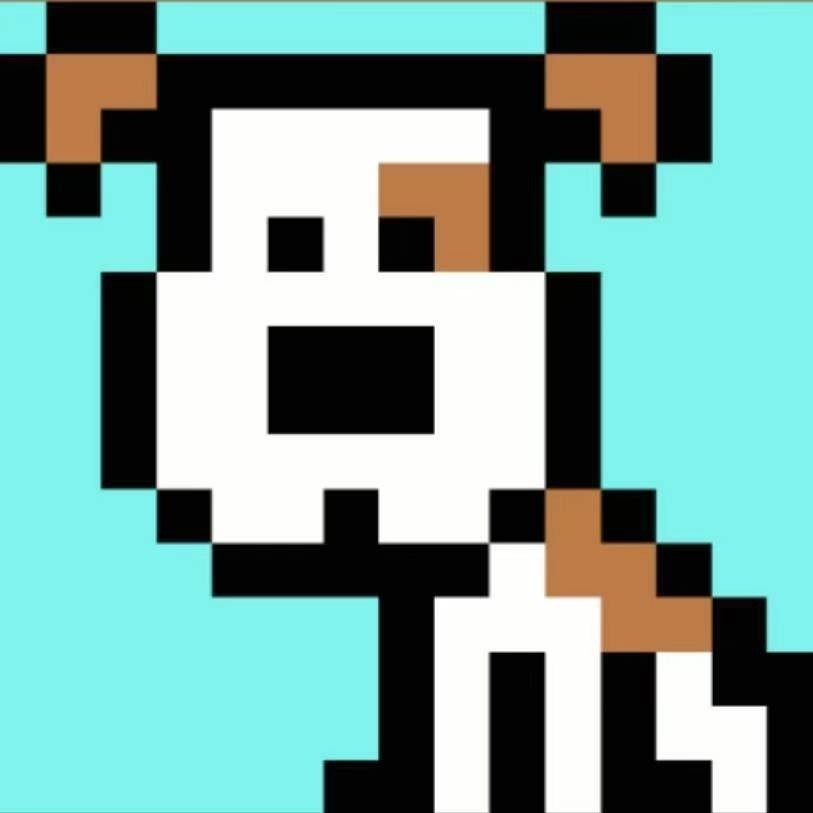


评论区